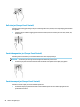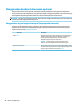User Guide - Windows 10
Table Of Contents
- Selamat Datang
- Komponen
- Sambungan jaringan
- Menyambung ke jaringan nirkabel
- Menyambung ke jaringan berkabel
- Navigasi layar
- Fitur-fitur hiburan
- Menggunakan kamera web (hanya produk tertentu)
- Menggunakan audio
- Menggunakan video
- Manajemen daya
- Mematikan (memadamkan) komputer
- Menggunakan HP Fast Charge (hanya produk tertentu)
- Mengeset pilihan daya
- Menggunakan mode hemat daya
- Menggunakan daya baterai
- Menggunakan daya AC eksternal
- Keamanan
- Memproteksi komputer
- Menggunakan kata sandi
- Mengeset kata sandi di Windows
- Mengeset kata sandi di Computer Setup (Konfigurasi Komputer)
- Mengatur kata sandi administrator BIOS
- Menggunakan Pilihan Keamanan DriveLock
- Menggunakan Windows Hello (hanya produk tertentu)
- Menggunakan perangkat lunak antivirus
- Menggunakan perangkat lunak firewall
- Menginstal pembaruan perangkat lunak
- Menggunakan HP Client Security (hanya produk tertentu)
- Menggunakan HP Touchpoint Manager (hanya produk tertentu)
- Menggunakan kabel pengaman opsional (hanya produk tertentu)
- Menggunakan pembaca sidik jari (hanya produk tertentu)
- Pemeliharaan
- Pencadangan dan pemulihan
- Computer Setup (Konfigurasi Komputer) (BIOS), TPM, dan HP Sure Start
- Menggunakan HP PC Hardware Diagnostics (UEFI)
- Spesifikasi
- Pelepasan Muatan Listrik Statis
- Keterjangkauan
- Indeks

Sapuan dengan tiga jari (hanya Panel Sentuh)
Gunakan sapuan tiga jari untuk menampilkan jendela yang terbuka dan untuk beralih di antara jendela yang
terbuka dan desktop.
●
Sapukan 3 jari menjauh dari Anda untuk melihat semua jendela yang terbuka.
●
Sapukan 3 jari ke arah Anda untuk menampilkan desktop.
●
Sapukan 3 jari ke kiri atau ke kanan untuk beralih di antara jendela yang terbuka.
Geser satu jari (hanya layar sentuh)
Gunakan geser satu jari untuk menggeser atau menggulir daftar dan halaman, atau untuk memindahkan
objek.
●
Untuk menggulir layar, geser satu jari dengan ringan pada layar ke arah yang Anda inginkan.
●
Untuk memindahkan objek, tekan dan tahan jari Anda pada sebuah objek, lalu tarik jari Anda untuk
memindahkannya.
Menggunakan Panel Sentuh dan gerakan layar sentuh 27